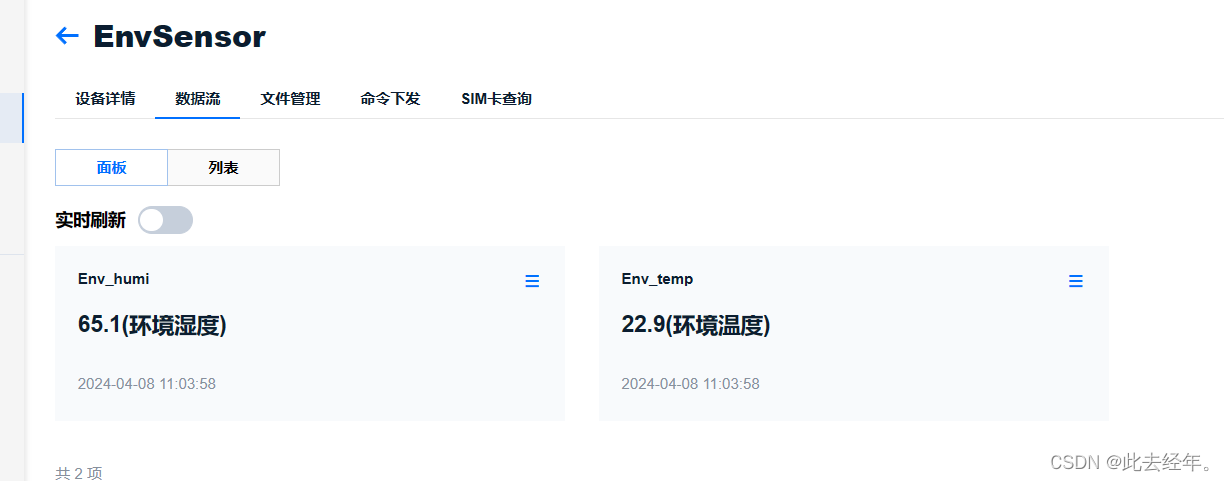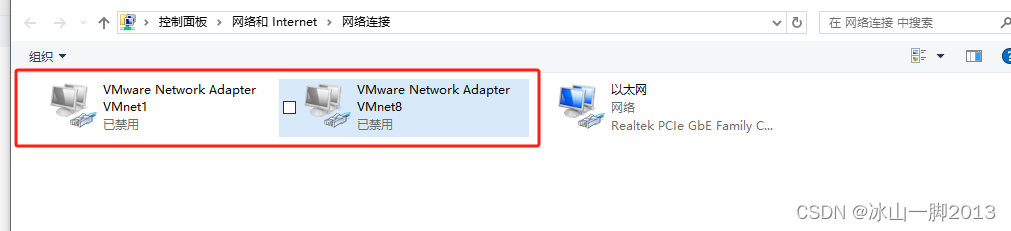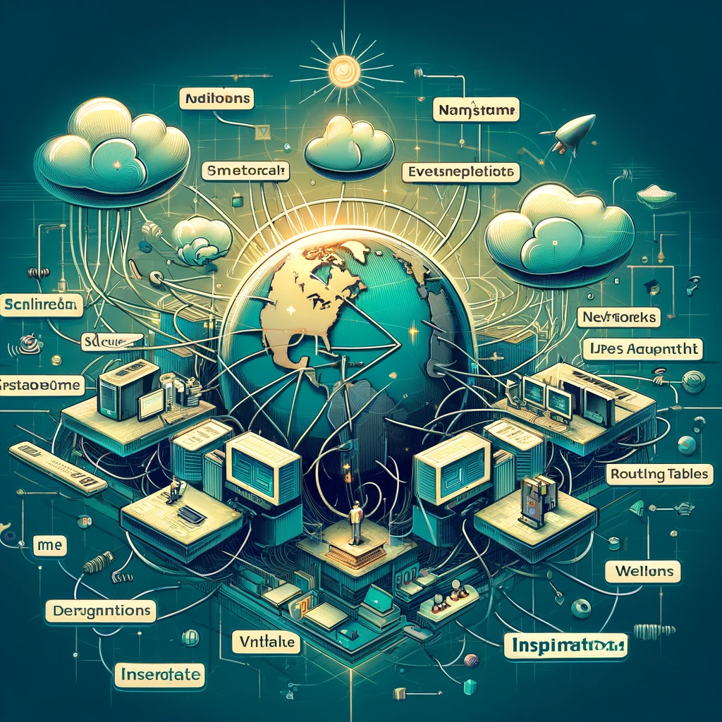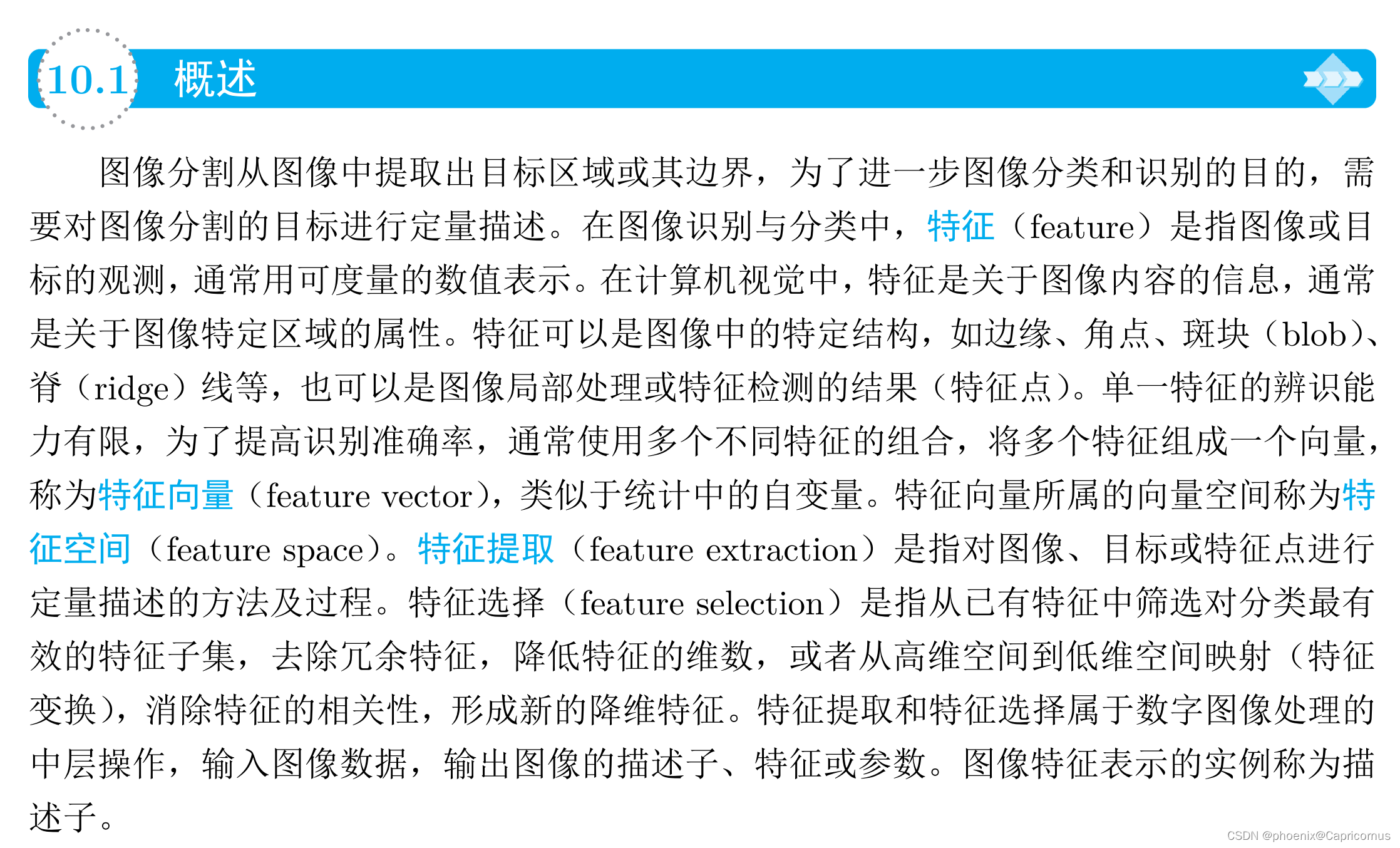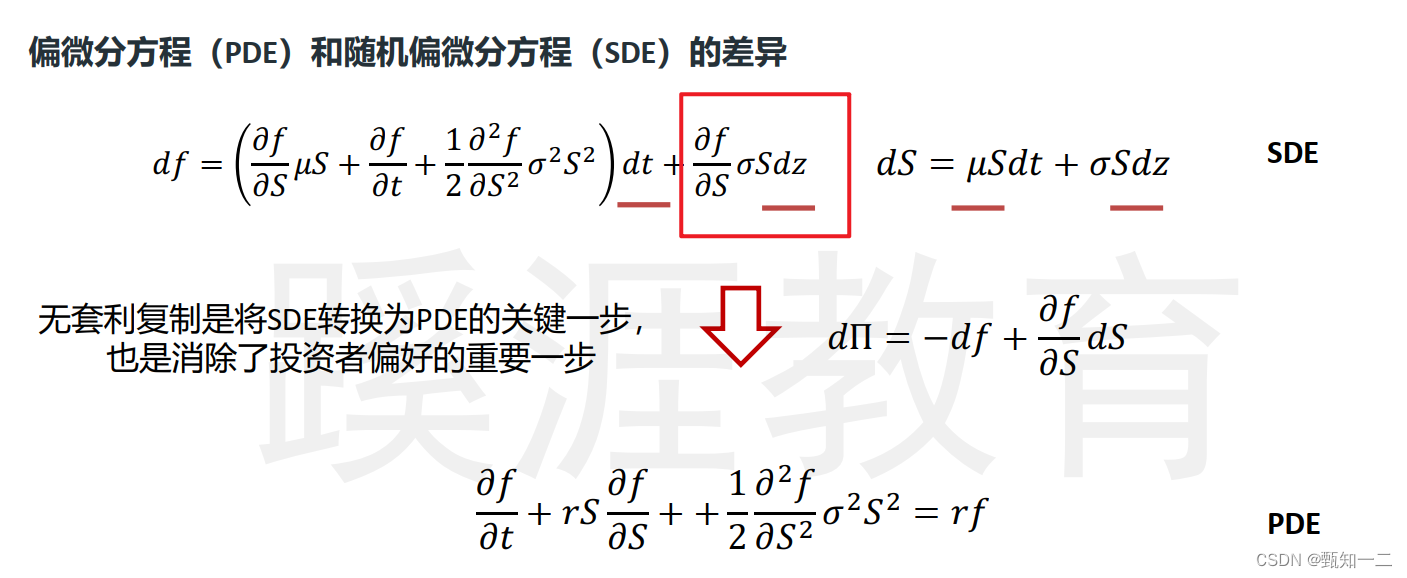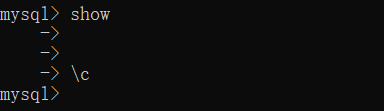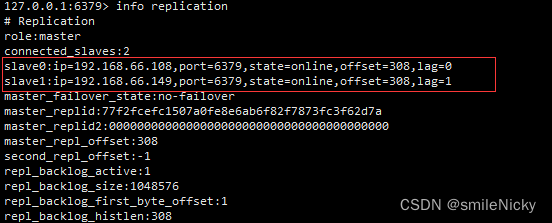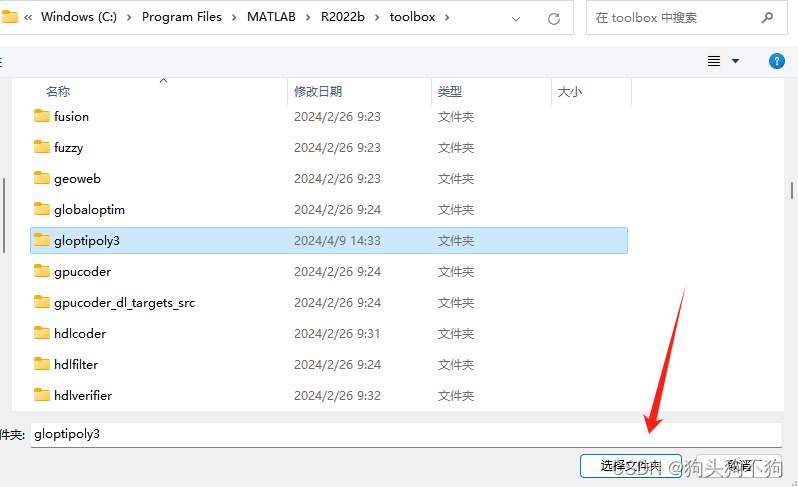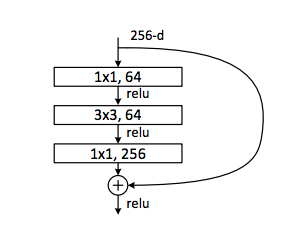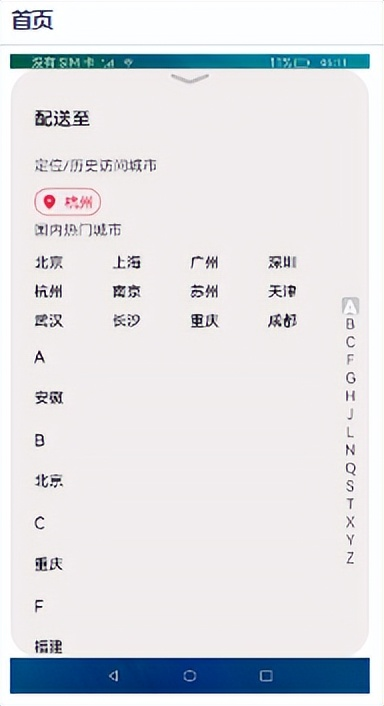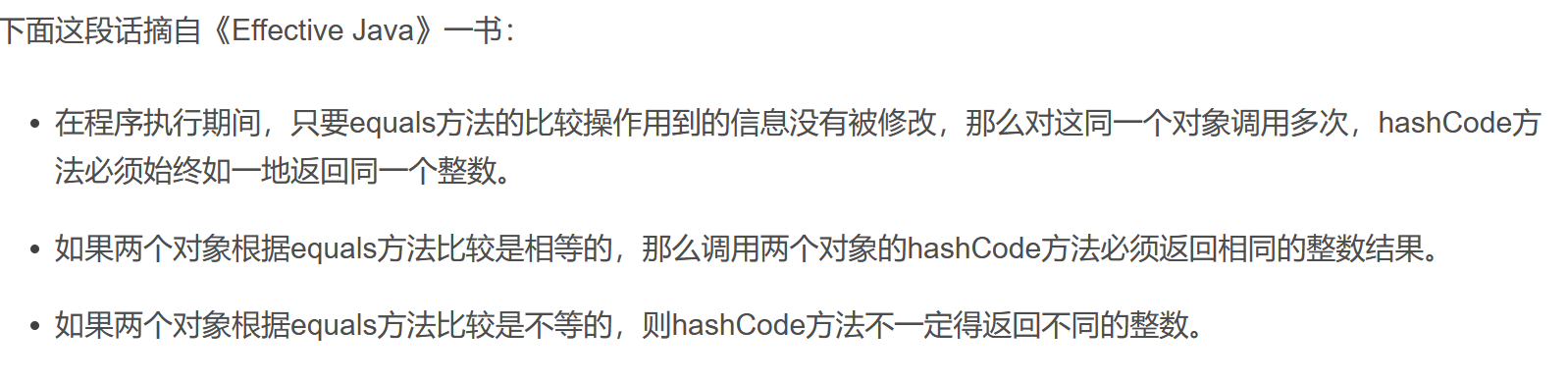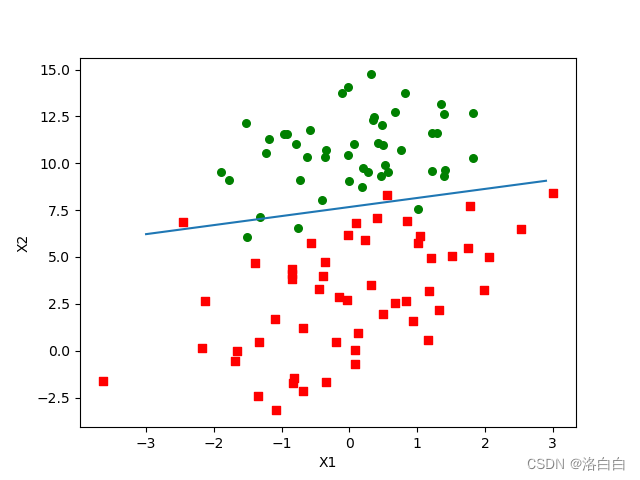新版ONENet使用MQTT.fx 模拟接入
目录
- 新版ONENet使用MQTT.fx 模拟接入
- 开始前的准备
- 创建产品设备
- 获取关键参数
- 计算签名
- 使用MQTT.fx连接服务器
- 数据流准备与上传
- 数据流准备
- 数据发送与接收
开始前的准备
- 创建产品 设备
- 下载Token签名工具
- 生成签名
创建产品设备
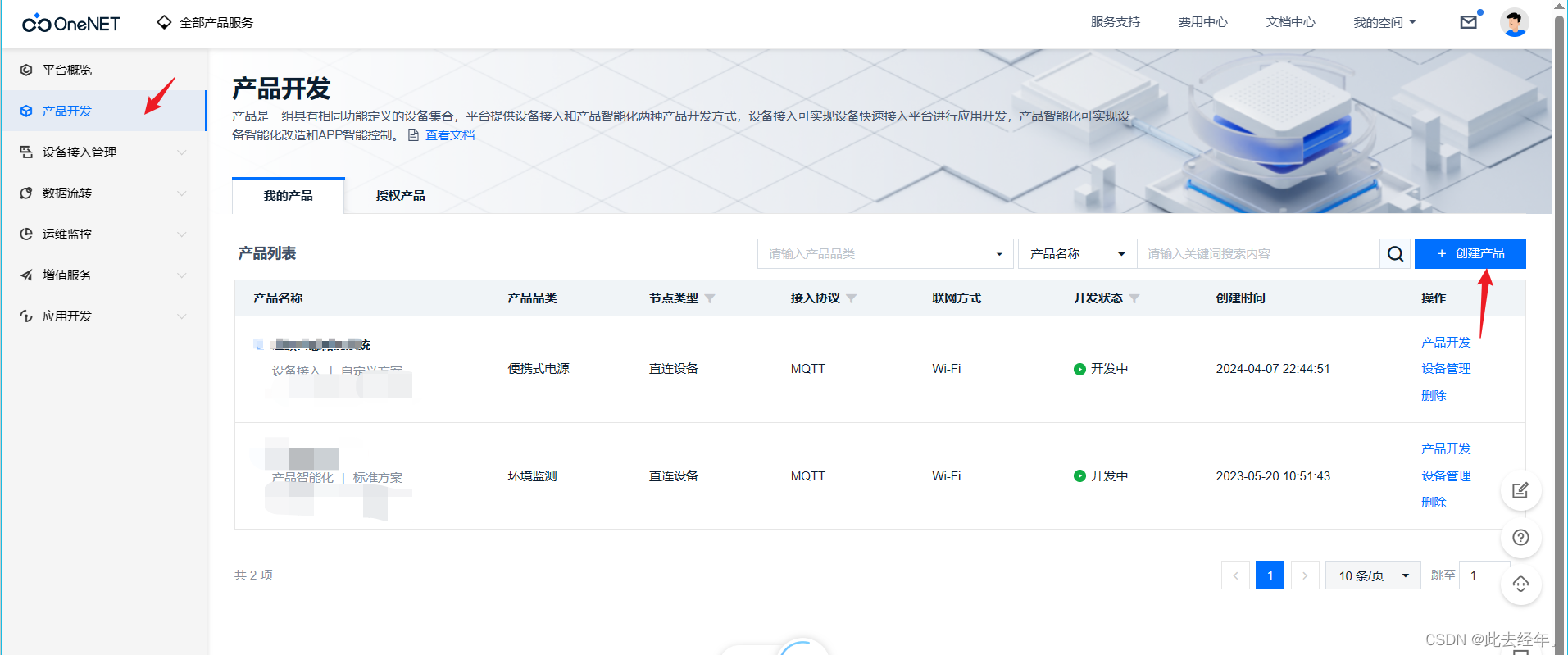
根据以下内容填写数据
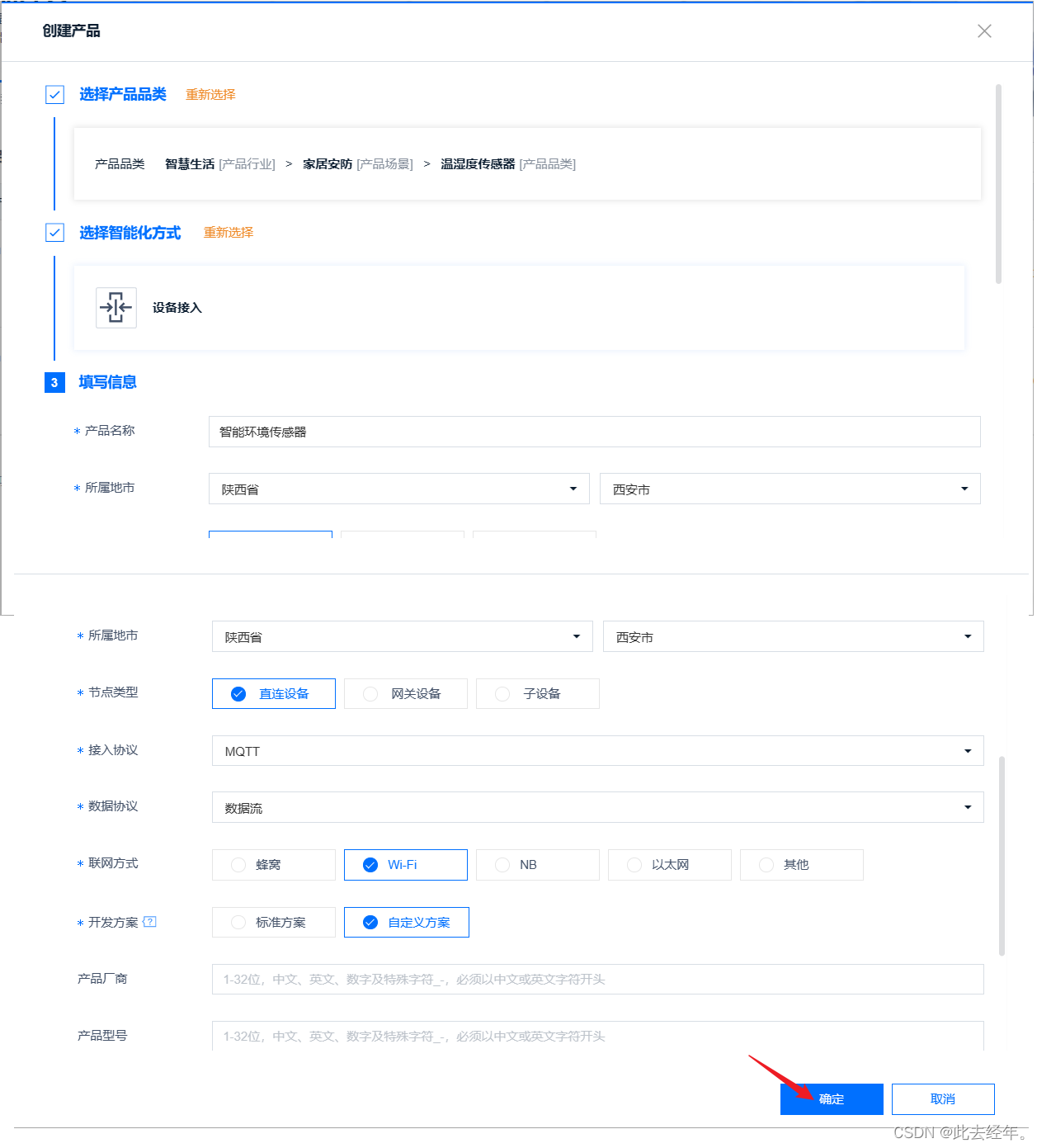
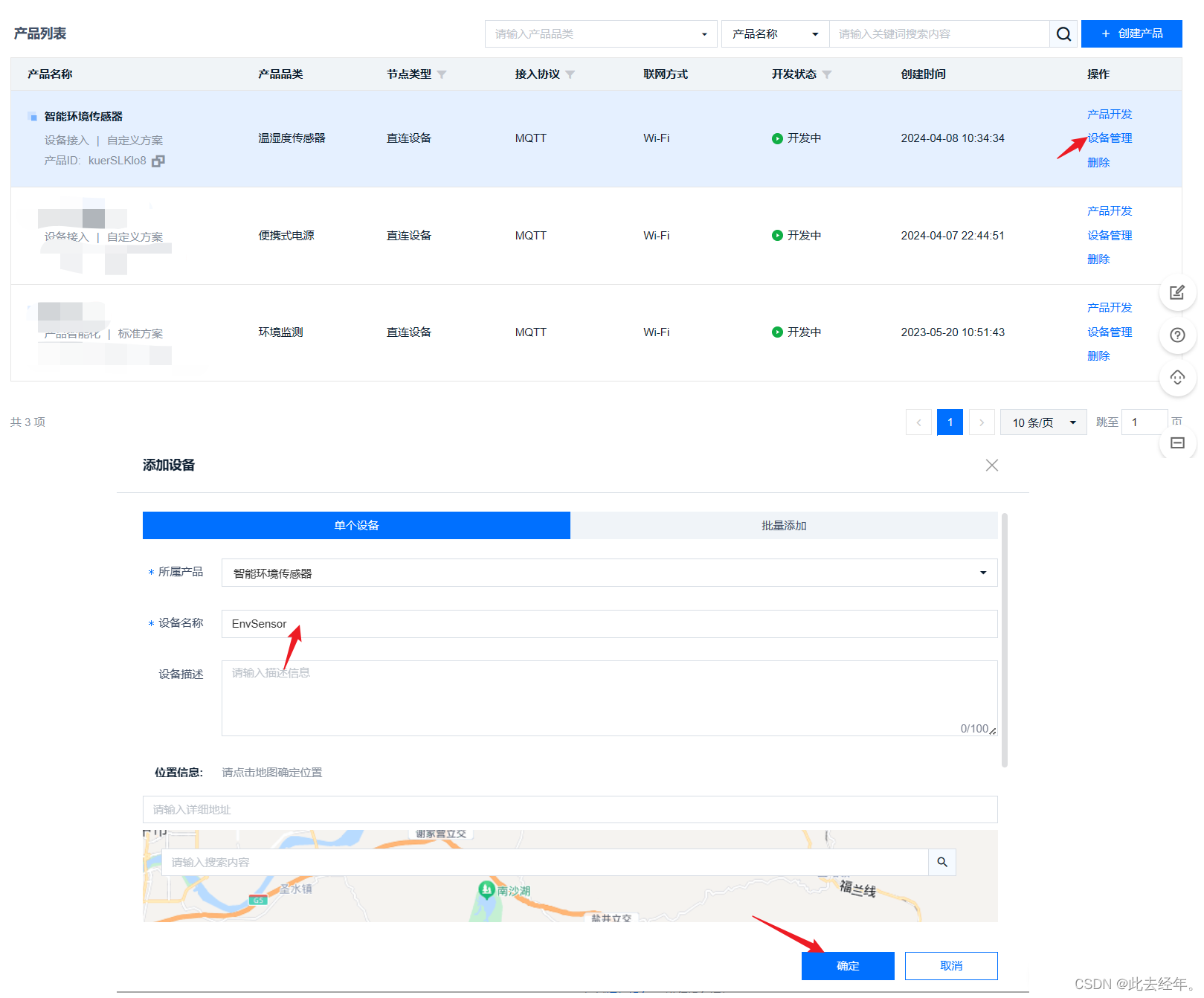
下面我们需要这些数据
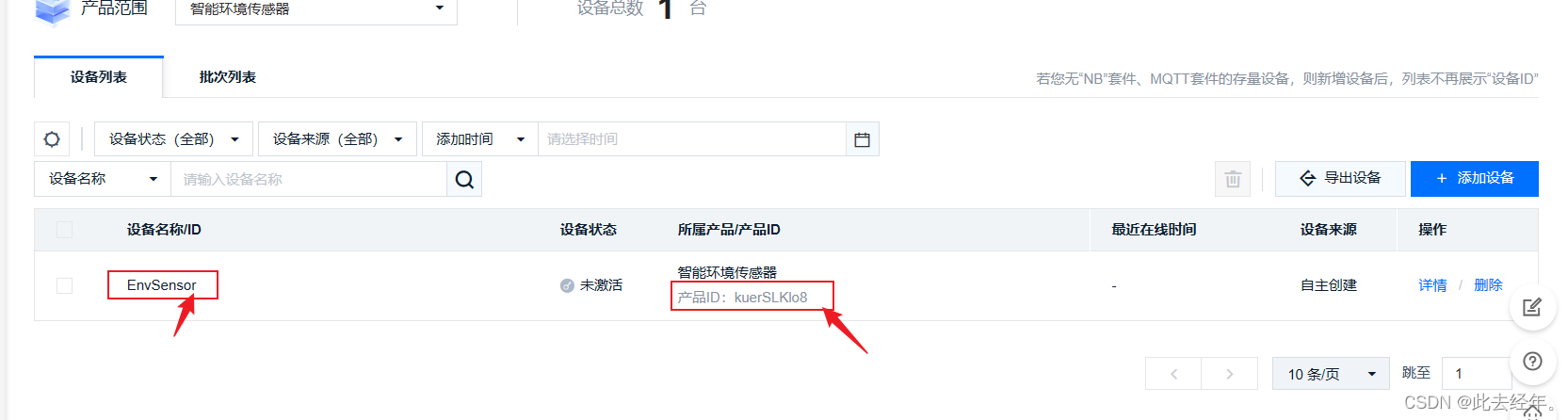

获取关键参数
接下来我们需要查询Unix 时间 并查询三个月后的时间 作为我们秘钥的过期时间
链接 Unix时间戳(Unix timestamp)转换工具 - 时间戳转换工具 (bmcx.com)
这里我们选择的是2024.8.1 16:00:00 转换后的数据为 1722499200
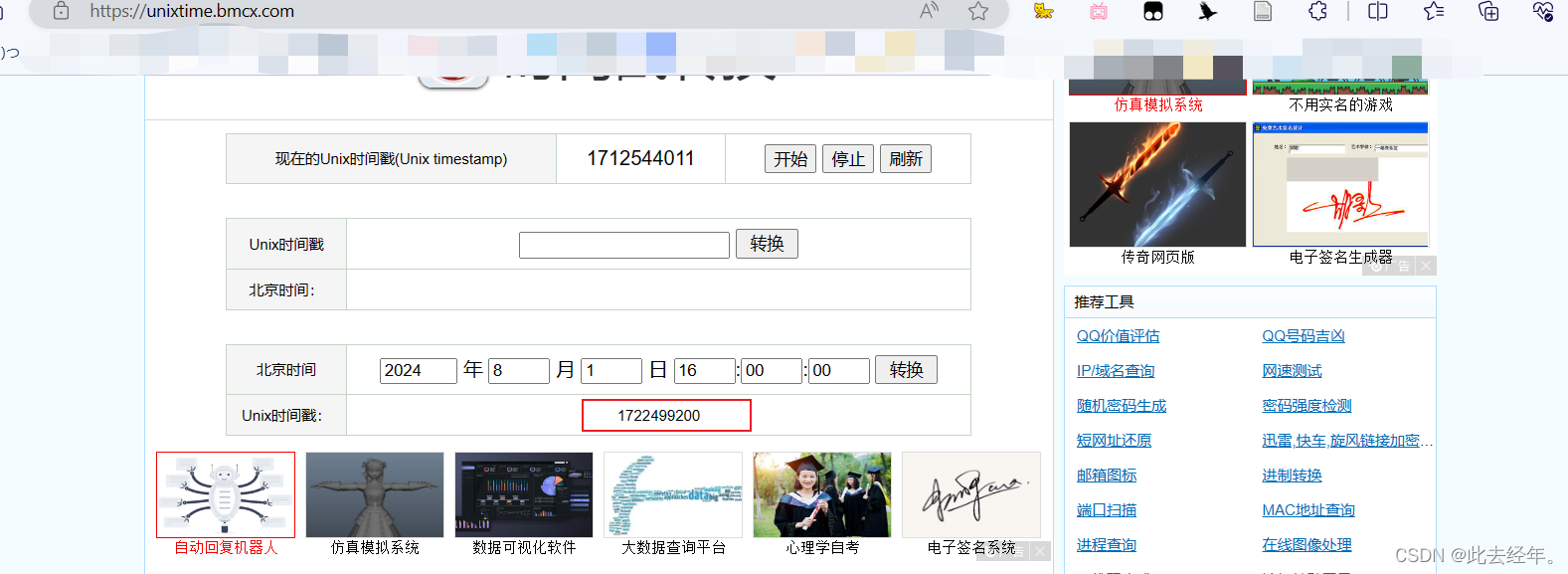
设备ID: EnvSensor
产品ID: kuerSLKlo8
设备秘钥: OEw3bW5SeEZUSW5GN1FVQXNZNEJjYUJXWndVYmpuU1M=
过期时间: 1722499200
接下来我们下载Token工具
OneNET - 中国移动物联网开放平台 (10086.cn)
嫌麻烦的可以直接去我的CSDN免费下载 点个关注即可
CSDN链接:【免费】OnenetTokenV2.0资源-CSDN文库
计算签名
将我们上面标注出的数据 按照格式填入 token计算工具
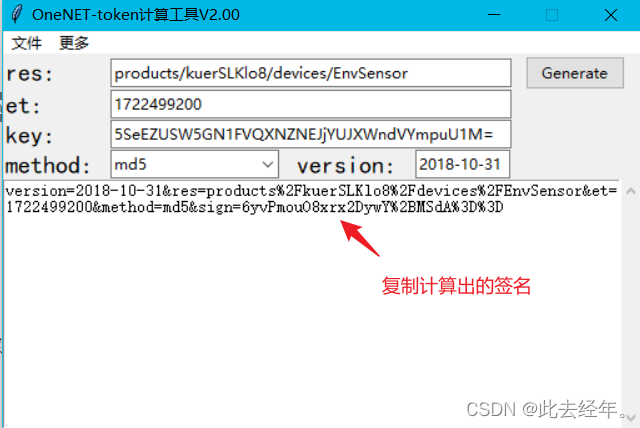
得到计算出的签名为
version=2018-10-31&res=products%2FkuerSLKlo8%2Fdevices%2FEnvSensor&et=1722499200&method=md5&sign=6yvPmouO8xrx2DywY%2BMSdA%3D%3D
使用MQTT.fx连接服务器
按照所示的参数填入
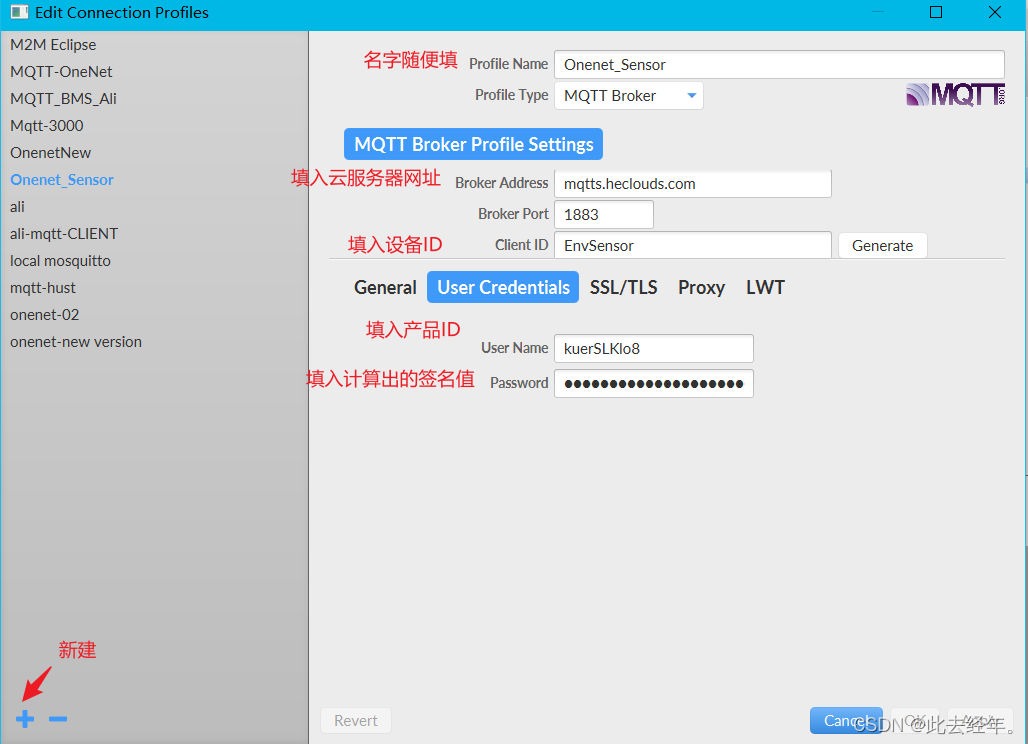
连接成功 设备在线
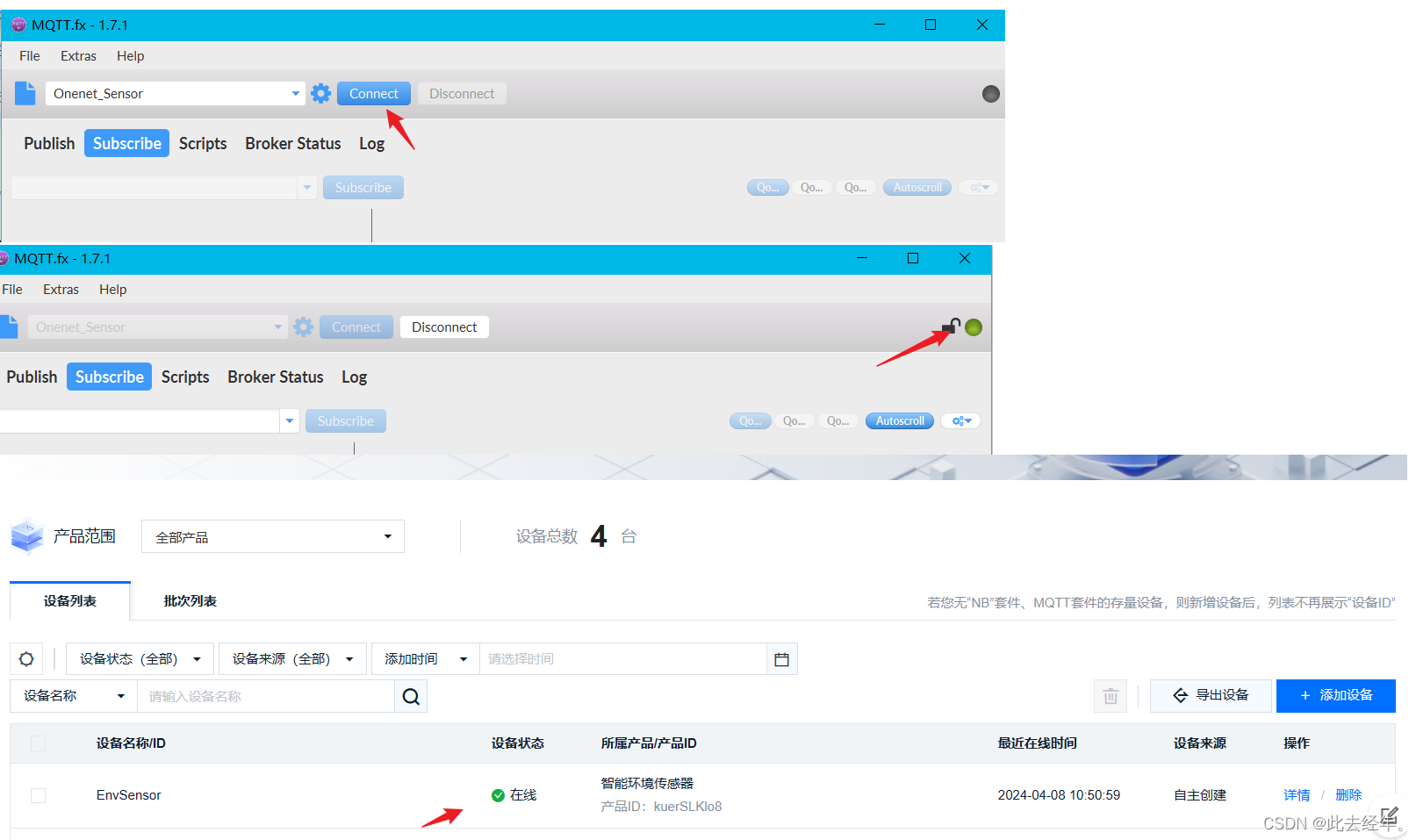
数据流准备与上传
数据流准备
点击数据流模板管理
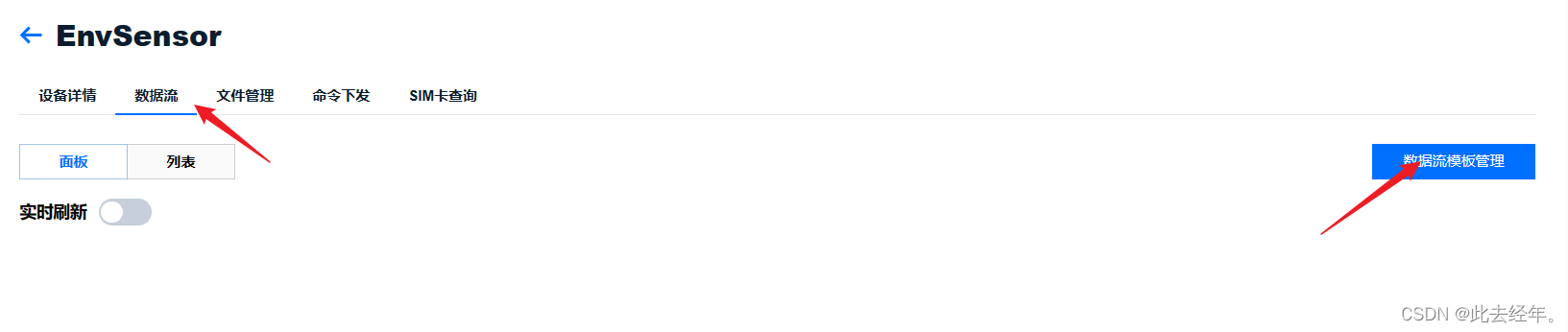
创建数据流
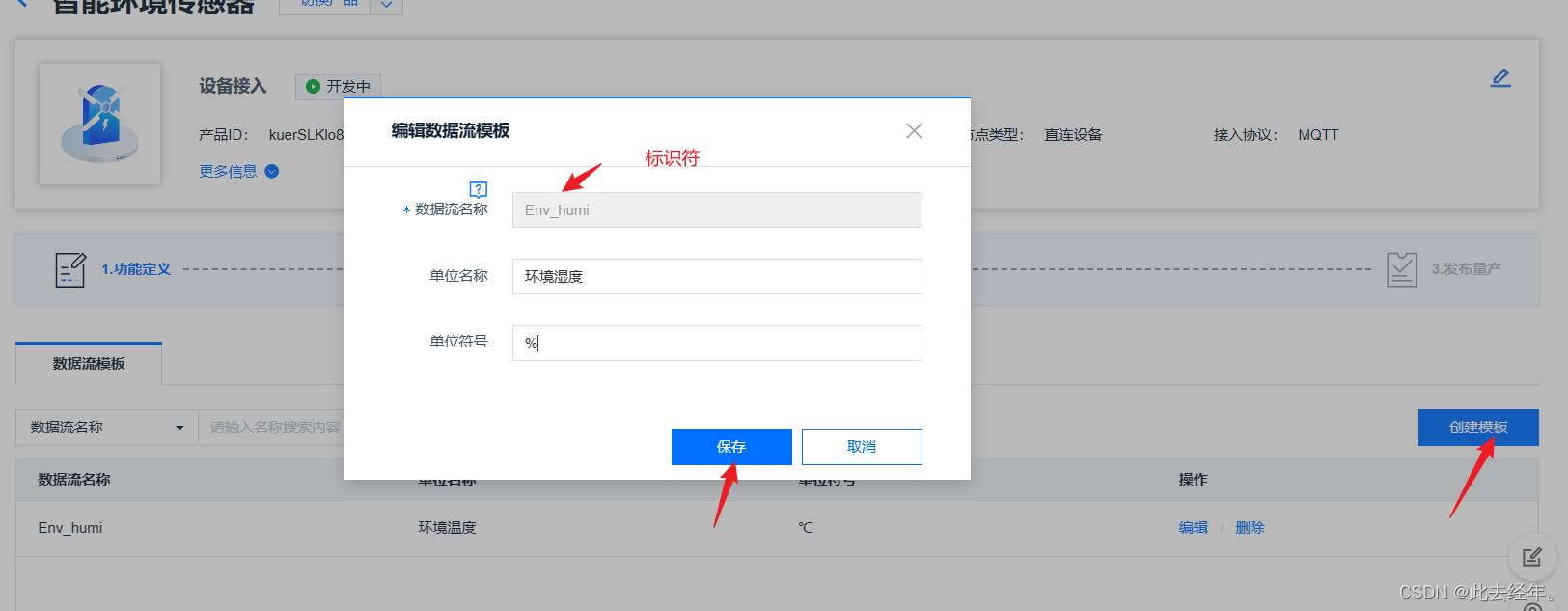
这里我们创建了两个数据流 分别为Env_humi 和Env_temp 代表环境温度与湿度

接下来我们需要准备json数据 json如下所示
{
"id": 123,
"dp": {
"Env_temp": [{
"v": 22.1
}],
"Env_humi": [{
"v": 61.2
}]
}
}
更重要的是 我们需要准备Topic
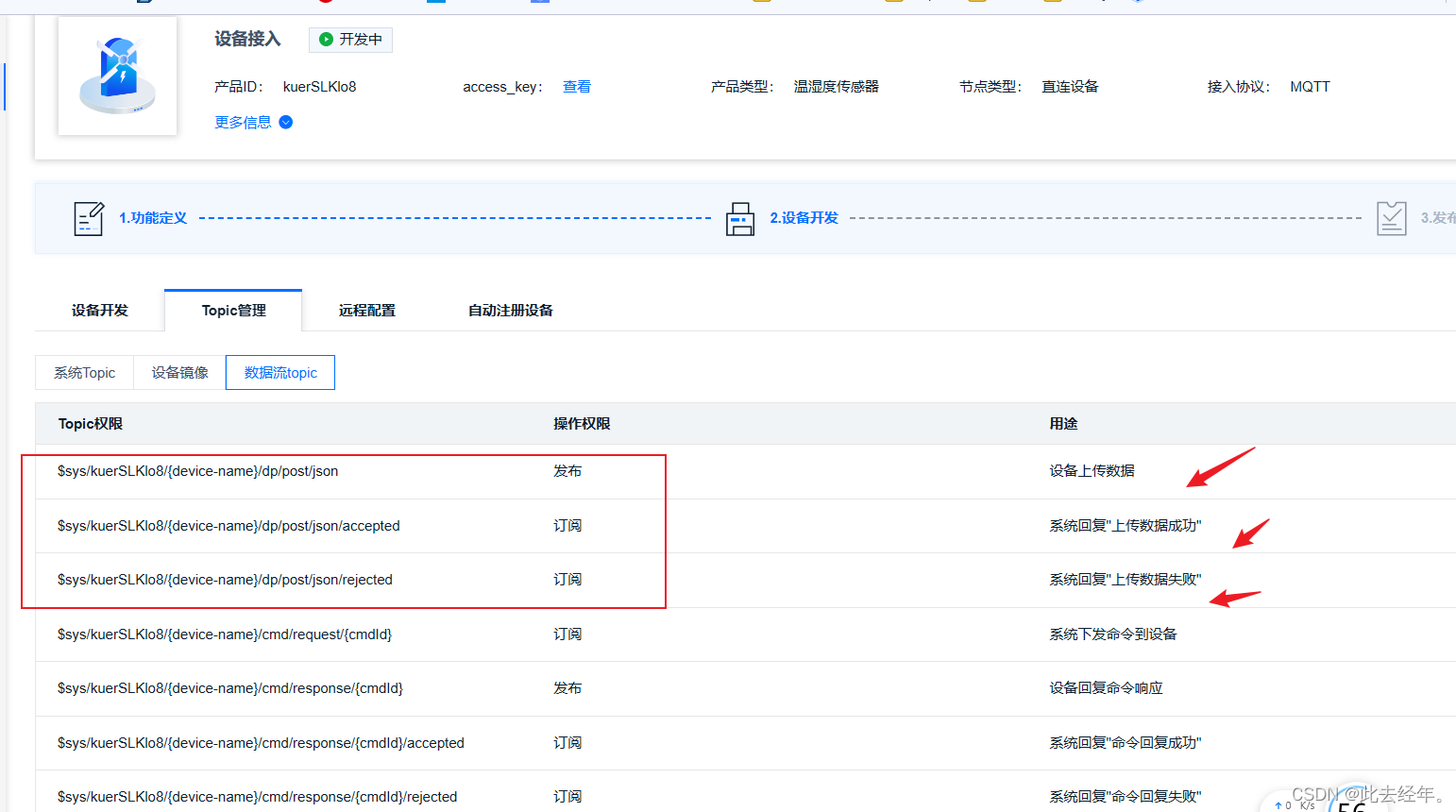
目前而言我们需要关注以下三个Topic
上传数据:$sys/kuerSLKlo8/{device-name}/dp/post/json
接收数据成功:$sys/kuerSLKlo8/{device-name}/dp/post/json/accepted
接收数据失败:$sys/kuerSLKlo8/{device-name}/dp/post/json/rejected
我们需要将上面的topic 中的device-name替换成对应的设备ID名 如下所示 设备ID见上面获取关键参数那一节
(发布)上传数据:$sys/kuerSLKlo8/EnvSensor/dp/post/json
(订阅)接收数据成功:$sys/kuerSLKlo8/EnvSensor/dp/post/json/accepted
(订阅)接收数据失败:$sys/kuerSLKlo8/EnvSensor/dp/post/json/rejected
数据发送与接收

接下来我们准备发布数据信息 然后点击Publish
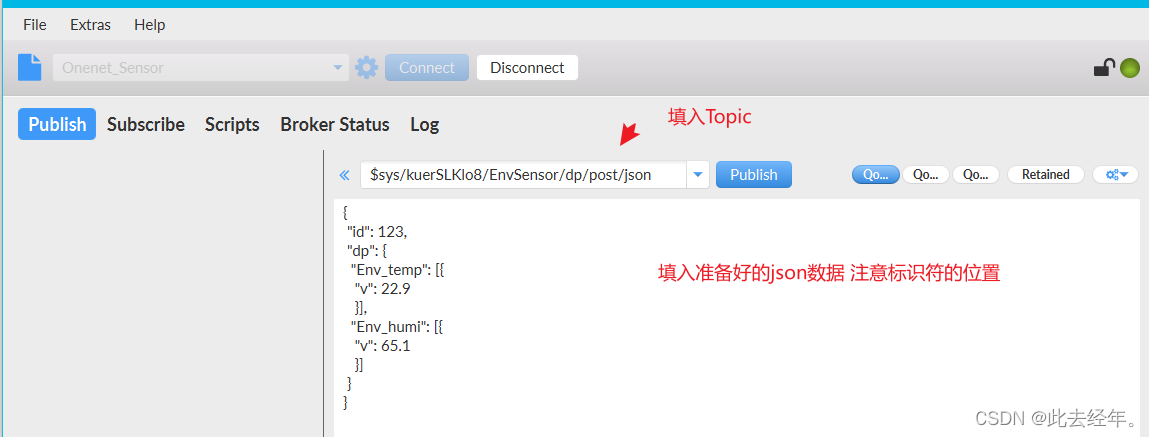
我们可以在订阅的主题下看到accepted主题收到一条消息 返回的是的是收到数据的id 代表数据发送成功
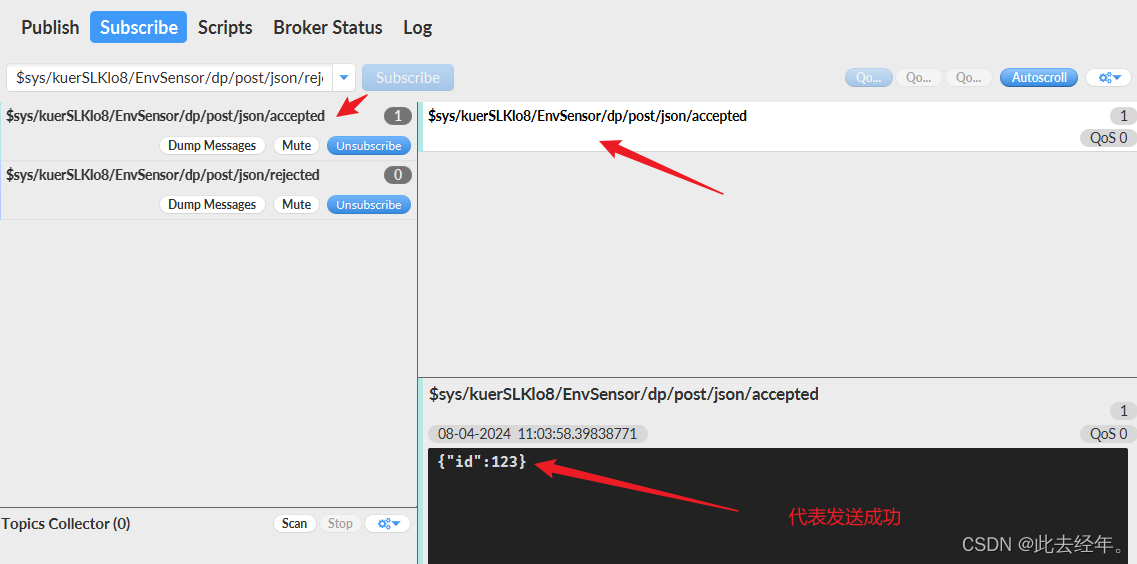
云端数据接收成功